
Talaan ng mga Nilalaman:
- May -akda John Day [email protected].
- Public 2024-01-30 13:11.
- Huling binago 2025-01-23 15:12.
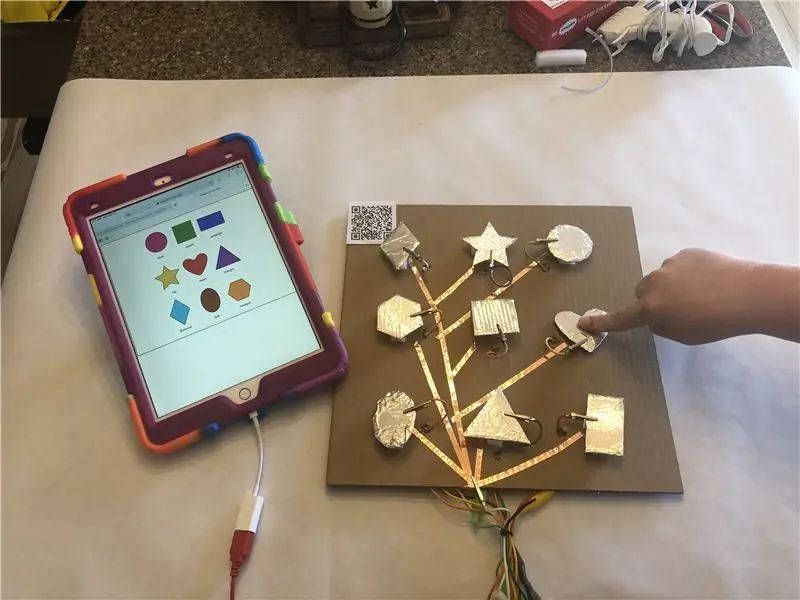

Mga Proyekto ng Makey Makey »
Ang mga guro ay nagtuturo sa LAHAT ng mga mag-aaral. Minsan ang ating pag-aaral ay kailangang magmukhang iba depende sa mag-aaral. Nasa ibaba ang isang halimbawa ng isang madaling aralin na maaari mong likhain upang matiyak na ang lahat ng iyong mga mag-aaral ay nagtatrabaho sa mahahalagang kasanayan.
Ang proyektong ito ay gagana nang maayos para sa mga mag-aaral na Adapted Learning pati na rin ang mga mag-aaral na May kapansanan sa Biswal.
Mga gamit
- Gumawa ng Makey
- Tape ng HVAC o Tin Foil
- Foam
- Karton
- Mainit na Pandikit- o anumang pandikit upang ilakip ang bula sa mga hugis / board
- Gunting o kutsilyo X-Acto upang i-cut ang karton
- PDF ng Mga Hugis
- Scratch Program
Hakbang 1: Lumilikha ng Mga Hugis

Gamit ang hugis na PDF Pinutol ko ang mga hugis at binalot ang mga ito sa HVAC tape. Maaari mo ring gamitin ang tin foil. Maaari mong gamitin ang maraming mga hugis na nais mo para sa proyektong ito. Pinili kong gamitin ang lahat ng 9 na mga hugis sa PDF.
Hakbang 2: Pag-set up ng Lupon

Para sa hakbang na ito nais mong maglapat ng isang nagsasagawa ng piraso ng HVAC tape o lata foil sa board kung saan makakonekta ang iyong hugis. Pinutol ko lang ang mga bilog para sa hakbang na ito. Susunod, gumawa ako ng isang switch ng presyon sa bawat hugis. Pinutol ko ang mga piraso ng bula upang itaas ang hugis sa itaas ng conducting circle na nakakabit sa board. Gumamit ako ng isang mainit na baril na pandikit upang matiyak na ang lahat ng mga piraso ay mananatiling konektado.
Hakbang 3: Pagkonekta sa Makey Makey

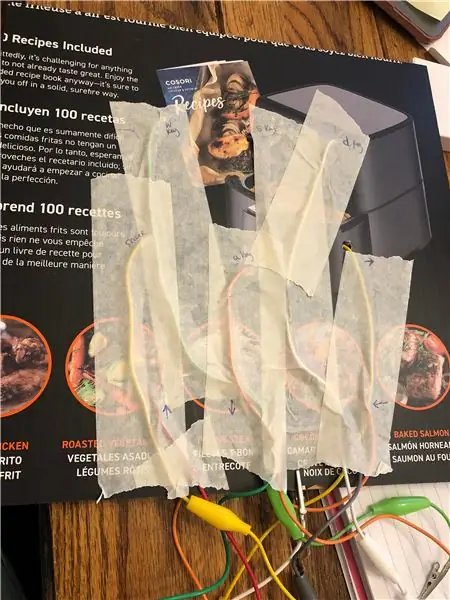
Ngayon ay pinutol ko ang isang butas sa board kung saan ang bawat kawad ay maaaring sundutin sa tabi ng hugis. Pinatakbo ko ang mga clip ng buaya sa lahat ng mga hugis at ikinonekta ang mga ito. Nagpatakbo din ako ng tansong tape mula sa bawat hugis hanggang sa ilalim ng pisara upang gawin ang koneksyon sa lupa. Sa likurang bahagi ng board ay na-tap ko ang mga wire at nilagyan ng label kung anong aksyon ang napunta sa anong clip.
Hakbang 4: Programming sa Scratch
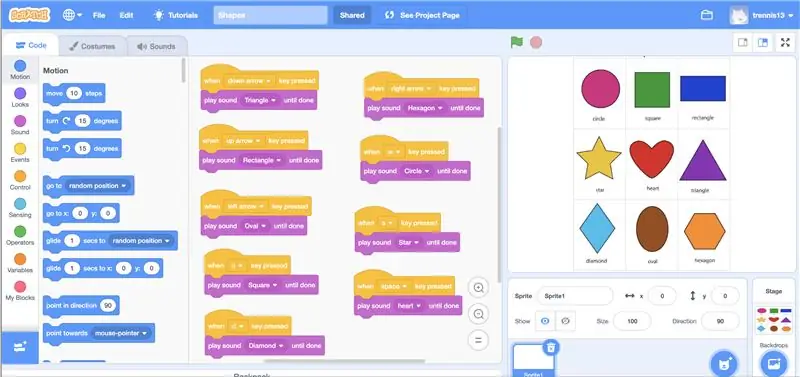
Kapag na-set up na ang aking board, lumikha ako ng isang simpleng code na pinapayagan ang bawat utos na sabihin ang iba't ibang mga hugis. Dahil mayroon akong 9 na mga hugis, kailangan ko ng 9 mga utos sa keyboard.
Narito ang link sa gasgas na programa.
Hakbang 5: Panoorin ang Pag-aaral na Mabuhay

Ang huling hakbang ay upang ikonekta ang lahat ng mga clip ng buaya sa Makey Makey at sa board. Lumikha din ako ng isang QR code upang ma-scan ng mga mag-aaral ang code at dumiretso sa Scratch Program.
Gumamit ako ng isang iPad upang i-play ang Shape Board, ngunit gagana rin ang isang computer.
Karagdagang Mga Ideya:
Matapos likhain ang aktibidad na ito, plano kong gumawa ng isang color board at isang alpabeto board upang masanay ng mga bata ang pagbaybay ng kanilang mga pangalan!
Inirerekumendang:
NeckLight V2: Glow-In-The-Dark Necklaces Na May Mga Hugis, Kulay at Ilaw: 10 Hakbang (na may Mga Larawan)

NeckLight V2: Glow-In-The-Dark Necklaces Sa Mga Hugis, Kulay at Ilaw: Kumusta ang lahat, Matapos ang unang Mga Tagubilin: NeckLight Nag-post ako na kung saan ay isang mahusay na tagumpay para sa akin, pinili kong gawin ang V2 nito. Ang ideya sa likod nito Ang V2 ay upang itama ang ilang pagkakamali ng V1 at upang magkaroon ng higit na visual na pagpipilian. Sa Mga Instructionable na ito ay gagawin ko
Paano Gumawa ng Pasadyang Mga Hugis ng PCB (na may Inkscape at Fritzing): 4 na Hakbang (na may Mga Larawan)

Paano Gumawa ng Mga Custom na PCB Shapes (na may Inkscape at Fritzing): Kung ikaw ay isang nagsisimula at kailangan ng isang PCB na may pasadyang hugis … at kailangan ito sa pinakamaikling oras hangga't maaari … O kung ayaw mong gumastos ng maraming oras sa pag-aaral kung paano magtrabaho kasama ang mga advanced na software, dahil sa paglaon ay gumawa ka ng isang board o iba pa … ito
Mga Cardboard Cube at Hugis 1: 4 Mga Hakbang (na may Mga Larawan)

Mga Cardboard Cube at Hugis 1: Habang nag-eeksperimento sa ilang mga kahoy na skewer at karton, nakakita ako ng ilang mga paraan upang gumawa ng mga cube at iba pang mga hugis mula sa mga simpleng materyales. Sa pamamagitan ng paglalagay ng mga ito bilang Mga Tagubilin, inaasahan kong magsulong ng nakabubuo na paglalaro at pag-aaral. Mga pagkakaiba-iba sa pagtuturo na ito
Elektronikong Lahat ng Panahon, Lahat ng Mga Piyesta Opisyal, Mga Hikaw ng LED: 8 Hakbang (na may Mga Larawan)

Mga Elektronikong Lahat ng Panahon, Lahat ng Mga Piyesta Opisyal, Mga Hikaw ng LED: OK, kaya magsasagawa na kami ng medyo advanced na mga hikaw. HINDI ito isang proyekto ng nagsisimula, at inirerekumenda ko ang mga nais itong gawin, magsimula sa mas maliit na mga proyekto at paganahin ang iyong mga kasanayan hanggang dito. Kaya muna .. Mga bagay na kakailanganin natin. (BAHAGI) (1) L
Kontrolin ang Arduino Gamit ang Smartphone Sa pamamagitan ng USB Gamit ang Blynk App: 7 Mga Hakbang (na may Mga Larawan)

Kontrolin ang Arduino Gamit ang Smartphone Sa Pamamagitan ng USB Sa Blynk App: Sa tutorial na ito, matututunan namin kung paano gamitin ang Blynk app at Arduino upang makontrol ang lampara, ang kumbinasyon ay sa pamamagitan ng USB serial port. Ang layunin ng pagtuturo na ito ay upang ipakita ang pinakasimpleng solusyon sa malayo-pagkontrol ng iyong Arduino o c
